相信已经很少有人用光驱来安装操作系统了,把U盘或移动硬盘制作成系统安装启动盘即可进行操作系统安装。MS酋长之前已经陆续介绍了大量的Win10系统U盘安装盘制作工具,包括:微软官方的......
win10如何一键关闭无响应进程
刚刚已经分享过一键关闭所有应用程序的技巧,但如果碰到某些程序的进程停止响应了,那也是干着急。这时候最好的办法就是直接干掉无响应的进程,不再无谓地等待。为了方便大家操作,我们既可以把命令做成快捷方式的形式,也可以添加到右键菜单中。
创建“结束无响应进程”快捷方式
在Win10桌面空白处点击右键,选择“新建 - 快捷方式”,然后在打开的“创建快捷方式”向导窗口的“请键入对象的位置”文本框中输入以下命令:
taskkill.exe /F /FI "status eq NOT RESPONDING"
然后点击“下一步”,为该快捷方式取一个名称,例如“结束无响应进程”,最后点击“完成”即可在桌面上生成一个名为“结束无响应进程”的快捷方式。
以后只需双击运行该快捷方式,即可干掉所有失去响应的应用程序进程。
在右键菜单中添加“干掉无响应进程”选项
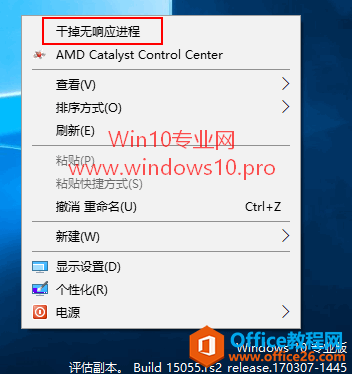
下载“干掉无响应进程.reg”注册表修改文件,双击运行添加注册表信息,然后就可以在Win10桌面的右键菜单中看到“干掉无响应进程”选项了。
相关文章
- 详细阅读
-
如何为Win10家庭版开启组策略编辑器功能详细阅读

经常访问Win10专业网的朋友在看到需要编辑组策略的文章时,会发现,每一个教程都提供了两种方法:方法一是配置组策略;方法二是修改注册表。而两种方法的效果则是相同的。之所以这样,......
2022-04-19 316 组策略编辑器
-
Win10下如何使用DISM命令修复Windows映像详细阅读

DISM工具是一个部署映像服务和管理工具,已经陆续分享了一些DISM工具应用技巧。实际上使用DISM工具还可以修复损坏的Windows映像,下面我们来看一下微软官方的使用DISM工具修复Windows映像教程:......
2022-04-19 55 DISM命令 修复Windows映像
- 详细阅读
- 详细阅读



